
Inhaltsverzeichnis:
- Autor John Day [email protected].
- Public 2024-01-30 07:19.
- Zuletzt bearbeitet 2025-01-23 12:52.



Hi
Freunde, Heute zeige ich Ihnen, wie Sie den leistungsstärksten und schnellsten Laptop im Taschenformat mit integriertem Windows 10-Betriebssystem zu Hause herstellen können. In diesem Artikel gebe ich Ihnen alle Informationen, damit Sie dies ganz einfach zu Hause bauen können, ohne dass Sie Hilfe benötigen.
Unsere Zukunft wird Highspeed sein, daher benötigen Sie in dieser Zukunft tragbare Highspeed- und Mini-Laptop, um überall zu arbeiten.
Dafür mache ich einen selbstgemachten und für alle Studenten und Leute sehr einfach zu machenden Laptop im Taschenformat.
Dieser Laptop verfügt über 4 GB RAM und 64 GB internen Speicher und kann auf bis zu 128 GB Speicherkarte erweitert werden. Es verfügt über 3 USB-Ports, 1 HDMI-Port und LAN-Steckplatz.
Machen Sie sich keine Sorgen um die Kosten dieses Mini-Gaming-Laptops. Die Kosten für einen Gaming-Laptop sind mit etwa 100 $ sehr günstig.
Wenn ein Gymnasiast oder College-Student plant, diesen Laptop für Science-Fair-Projekte herzustellen, dann ist dies eine großartige und kreative Idee. Meiner Meinung nach kann man den Preis auch im Wettbewerb gewinnen.
In meinem Instructables-Profil mit mehr als 25 detaillierten Projekten können Sie das für eine kreativere und fantastischere Idee durchgehen. Das wird Ihren kreativen Geist verbessern, während Sie wachsen.
Schritt 1: Material





Sie benötigen hauptsächlich zwei Produkte, um einen Computer zu erstellen. Einer ist CPU und der zweite ist ein Monitor. In dieser Herstellung eines Laptops benötigen wir eine Mikrocontroller-Platine und ein IPS-Display.
Für die Mikrocontroller-Platine wählen wir Lattepanda v1.0 und für das Display ein 7-Zoll-IPS-Display, das nur für Lattepanda-Schaltungen funktioniert.
Besuchen Sie diese Website für mehr Projekt verschiedene Arten von Projekten.
Projekte der Wissenschaftsmesse
DIY Arduino-Projekte
Wir benötigen folgende Produkte:
- Lattepanda v1.0
- 7 Zoll IPS-Display
- 18650 Akku für den mobilen Einsatz
- Datenkabel
- Kunststoff-Box
- Wifi\Bluetooth-Antenne (im Lieferumfang von Latteanda)
Lattepanda v1.0
LattePanda ist ein Einplatinen-Computerprojekt, das auf Kickstarter finanziert wurde und Benutzer begeistern wird, die diese Mini-PCs mögen, die den Raspberry als großes Banner haben.
LattePanda ist für das, was diese Entwicklungen bieten, ziemlich leistungsstark, basierend auf einem Quad-Core-Intel-Atom-Prozessor mit 1,8 GHz, 2 oder 4 GByte RAM und 32/64 GByte interner Speicherkapazität.
Es verfügt über WI-FI, Bluetooth 4.0, USB 3.0-Port, USB 2.0-Port, LAN, HDMI, microSD, Micro-USB, Audio oder Anschluss für Plug & Play-Sensoren sowie das Plus eines Arduino-kompatiblen Prozessors auf dem Board.
Installieren Sie eine Vollversion von Windows 10 und Tools wie Visual Studio, NodeJS oder Java vor. Über die Programmierung hinaus sagen die Verantwortlichen von LattePanda, dass ihr Board Office-Anwendungen, HD-Video oder andere Windows-Anwendungen mit der gleichen Erfahrung wie ein Standard-PC ausführt.
7 Zoll IPS-Display
Dieser 7-Zoll-IPS-LCD-Monitor mit einer hohen Auflösung von 1024 × 600 Pixeln unterstützt die Bedienung der Tasten und der Fernbedienung. Es wird durch eine Box mit einer Halterung aus hochwertigem schwarzem Acryl geschützt.
Der Monitor unterstützt verschiedene Videoeingangsschnittstellen wie HDMI, VGA und AV (CVBS). Außerdem ist ein HDMI-Kabel im Lieferumfang enthalten, damit Sie den Bildschirm schnell und bequem starten können. Mit den Tasten auf dem Monitor nach hinten können Sie den Bildschirm durch Drücken der Tasten steuern oder mit der Fernbedienung "Kontrast oder Farbe einstellen. Es ist mit Befestigungslöchern auf der Rückseite ausgestattet, die die Montage des Raspberry Pi 3-Modells unterstützen" B, 2 Modell B, 1 Modell B + / A + / B usw.
Lieferinhalt:-
- 1 x 7 Zoll IPS-Monitor
- 1 12V / 1A Netzteil
- 1 x Fernbedienung
- 1 x HDMI-Kabel
- 1 x Bedienungsanleitung
* Der 7-Zoll-IPS-LCD-Monitor mit einer hohen Auflösung von 1024 × 600 Pixeln unterstützt Tastenbedienung und Fernbedienung
* Das IPS-Display bietet einen weiten Sichtwinkel, eine schnelle Reaktionsgeschwindigkeit und eine genaue Farbwiedergabe
* Unterstützt mehrere Videoeingangsschnittstellen: HDMI, VGA und AV (CVBS); Audiounterstützung
* Inklusive 3 Stück transparenter Acrylplatte in verschiedenen Farben zum Schutz des Raspberry Pi
* Ausgestattet mit reservierten Befestigungslöchern für Bedienfelder - passend für Raspberry Pi 3 Modell B, 2 Modell B und 1 Modell B +
Schritt 2: Montage



Zunächst bauen wir diesen Laptop außerhalb einer Box zusammen, weil wir wissen wollen, ob er funktioniert oder nicht.
Dafür geben wir eine direkte Stromversorgung über Powerband oder Ladegerät.
1. Nehmen Sie die Lattepanda-Platine und verbinden Sie die WLAN-/Bluetooth-Antenne mit der Steckdose.
2. Nehmen Sie das Display und verbinden Sie den Pin mit einer Platine (der schwarze Seitenpin ist die Oberseite)
3. Schließen Sie das USB-Kabel an diese Platine an, um die Stromversorgung zu gewährleisten.
Schritt 3: System starten



Um dieses System zu starten, drücken Sie den Netzschalter und das rote Licht leuchtet.
Wenn das rote Licht nach 10 Sekunden erlischt, drücken Sie den Netzschalter und das rote Licht leuchtet wieder und der Lattepanda bootet.
Nach einiger Zeit können Sie das Windows 10-Dashboard auf dem Display sehen, Sie können auf diesem Laptop alles bearbeiten, was Sie auf Laptop arbeiten können. Sie können ein Spiel spielen, WLAN verbinden, Software installieren, auf jeder Website und auf YouTube surfen, Videos und Musik abspielen usw.
Schritt 4: Jetzt in Pocket-Size-Box einrichten



Nehmen Sie eine Plastikbox im Taschenformat. Ich habe eine 16 (Länge) X 10 (Breite) X 2 (Höhe) Zentimeter Plastikbox verwendet. Kleben Sie das 7-Zoll-IPS-Display mit Klebstoff auf die Kappe einer Kunststoffbox. Nach dem Kleben müssen Sie 5 Minuten Zeit geben, um eine perfekte Bindung zu erzielen.
Schritt 5: Montage


Dann Lattepanda v1.0 auf einen Boden der Plastikbox kleben und 7 Zoll IPS Display anschließen.
Schritt 6: Aufladbares Netzteil



Um Laptop tragbar zu machen, möchten Sie eine aufladbare Stromversorgung geben.
Ich gebe ein 18650-Modell mit einer 3,7-Volt-10-Ampere-Batterie an. Sie können die Platine nicht direkt mit 10 Ampere versorgen, da sie nur mit maximal 2 Ampere arbeitet. Dazu benötigen Sie ein Lademodul, das den 18650-Akku unterstützt und weniger als 2 Ampere Leistung liefert.
Ich habe dieses Lademodul von der alten Powerbank erhalten und verbinde den Plus- und Minuspol einer Batterie mit dem Lademodul. Es hat keinen Schalter auf Ein / Aus, da ich einen Schalter zwischen dem Datenkabel und dem Ausgang des Lademoduls anschließe.
Schritt 7: Montage des Netzteils



Stecken Sie das Netzteil auf und verbinden Sie es mit Lattepanda v1.0.
Schritt 8: Rahmen erstellen



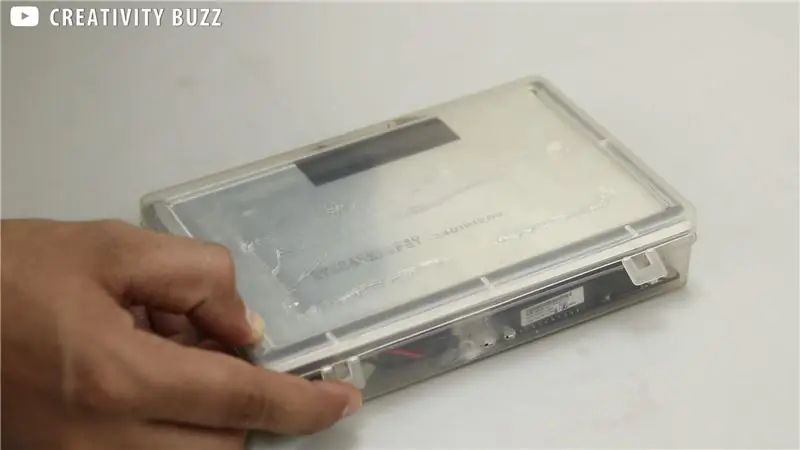
Nehmen Sie einen schwarzen Papierrahmen für das Display, um besser auszusehen, und kleben Sie es auf das Display. Nehmen Sie dann die schwarze Acrylbasis für die Tastatur und legen Sie sie auf die Box.
Schritt 9: Viel Spaß




Schalten Sie einen Laptop ein und genießen Sie Ihren tragbaren Laptop.
Wenn Ihnen das gefällt, stimmen Sie bitte unser Projekt im Taschenformat-Wettbewerb ab.
Wir stellen diesen Laptop nur für diesen Wettbewerb her.
Empfohlen:
Nahaufnahme von Tierfotografie ohne High-Tech-Ausrüstung. Update.: 7 Schritte (mit Bildern)

Nahaufnahme von Tierfotografie ohne High-Tech-Ausrüstung. Update.: Zurück in den 60er Jahren & In den 70er Jahren, als ich ein kleiner Junge war, führten wir heutzutage einen anderen Lebensstil als die meisten Kinder, als ich vier war, zogen wir von unserer Maisonette über dem Broadway, einer belebten Hauptstraße in Loughton Essex, nach Stevenage, einer neuen Stadt in Hertfordshire
Ein High-School-Stück aufzeichnen (gut) – wikiHow

Wie man ein High-School-Stück aufnimmt (naja): Hey all- Während meiner Jahre in der High School war ich wirklich in das Schauspielprogramm involviert, insbesondere in die Crew. Angefangen mit dem Bau, wechselte zum Laufen, dann zur Beleuchtung, und jetzt, wo ich mein Studium abgeschlossen habe, wurde ich zurückgezogen, um bei der Beleuchtung zu helfen
